Як вимкнути чат для зустрічі в Zoom

Дізнайтеся, як вимкнути чат у Zoom або обмежити його використання. Ось корисні кроки для зручного використання Zoom.
Екран блокування iOS показує всі ваші останні сповіщення з Центру сповіщень разом із годинником і швидким доступом до вашої камери та ліхтарика. Але цей макет зміниться, коли ви почнете відтворювати будь-який мультимедійний файл на своєму iPhone, і тоді на екрані блокування тепер з’явиться великий віджет, який показує поточну музичну композицію або медіафайли, які відтворюються на пристрої. Цей віджет також містить елементи керування відтворенням, гучністю та можливістю перемикання пристроїв.
Яким би корисним він не був під час прослуховування музики, одна неприємна проблема, з якою стикаються багато користувачів із цим віджетом, полягає в тому, що він не зникає повністю, коли ви не слухаєте музику на своєму iPhone. В інших випадках iOS відображатиме порожній віджет «Не відтворюється» або музичні пропозиції на екрані блокування без відтворення медіа. Декого це може дратувати, оскільки цей віджет може заважати сповіщенням від інших програм.
Якщо ви зіткнулися з будь-якою з цих проблем, то наступна публікація допоможе вам видалити музичний віджет із екрана блокування iOS.
Пов’язане: Як вставити на iPhone без утримання
Спосіб №1: відновити/зупинити трек
Музичний віджет iOS розроблено таким чином, щоб з’являтися лише тоді, коли пісня відтворюється через Apple Music або будь-яку іншу програму для відтворення музики чи потокового передавання на вашому iPhone. Постійний музичний віджет на екрані блокування iOS не означає, що ви не можете з ним взаємодіяти. Можливо, один із способів змусити його зникнути — відтворити трек на деякий час, а потім призупинити його. Для цього торкніться кнопки «Відтворити» у віджеті, дайте треку відтворитися кілька секунд, а потім натисніть кнопку «Пауза» , щоб зупинити відтворення.
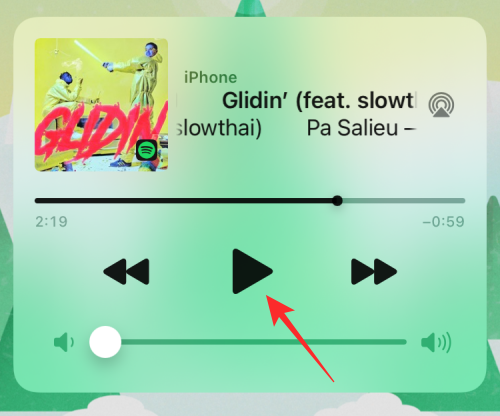
Тепер ви можете заблокувати свій iPhone за допомогою бічної кнопки, а потім залишити його без нагляду на деякий час. У більшості випадків це має видалити музичний віджет із екрана блокування iOS. Якщо цього не сталося, ви можете перейти до наступних виправлень нижче.
Пов’язане: Як додати WidgetSmith на головний екран
Спосіб №2. Закрийте музичну програму з App Switcher
Якщо музичний віджет з’являється навіть після того, як ви призупинили його деякий час тому, можливо, програма, яку ви використовуєте для відтворення медіафайлів, зіткнулася з проблемою, через яку віджет з’являється довше, ніж мав би насправді. Щоб видалити цей віджет видалення, ви можете примусово закрити музичну програму (Apple Music, Spotify або інші), з якої ви відтворюєте пісні. Щоб примусово закрити програму для відтворення музики, відкрийте
Екран перемикача програм на iOS, виконавши один із цих кроків:
На iPhone без кнопки «Додому» : проведіть пальцем угору по головному екрану від нижнього краю та утримуйте палець, доки не побачите перемикач програм.
На iPhone із кнопкою «Додому» : двічі натисніть кнопку «Додому».
Коли з’явиться екран перемикача програм, знайдіть музичну програму серед програм, відкритих у фоновому режимі, і примусово закрийте її, провівши пальцем угору.
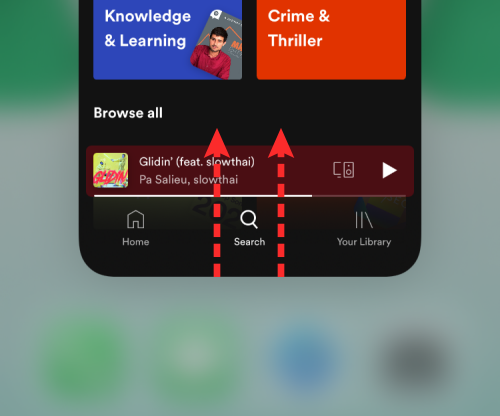
Тепер ви можете заблокувати свій iPhone за допомогою бічної кнопки та перевірити, чи все ще відображається музичний віджет.
Пов’язане: як знайти авіамітки, які вас відстежують
Спосіб №3. Перевірте, чи iPhone підключено до вашого автомобіля чи іншого пристрою Bluetooth
Є ще одна відома проблема з iOS, яка змушує iPhone випадковим чином відображати будь-яку нещодавню звукову доріжку, яку ви відтворили з програми, коли ви під’єднуєте iPhone до стереосистеми автомобіля чи інших колонок/навушники Bluetooth. Якщо ваш iPhone підключено до пристрою Bluetooth і неактивний, ви можете видалити музичний віджет із екрана блокування iOS, від’єднавши пристрій від iPhone.
Найпростіший спосіб від’єднати iPhone від пристроїв Bluetooth – торкнутися перемикача Bluetooth у Центрі керування .
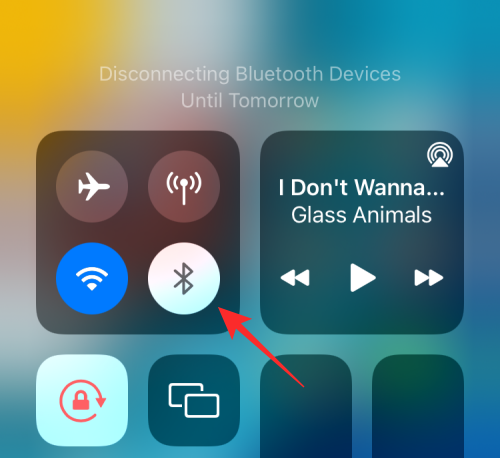
Ви також можете від’єднати певний пристрій від iOS, перейшовши в «Параметри» > «Bluetooth » , торкнувшись кнопки «i» поруч із під’єднаним пристроєм, а потім — «Від’єднати» .
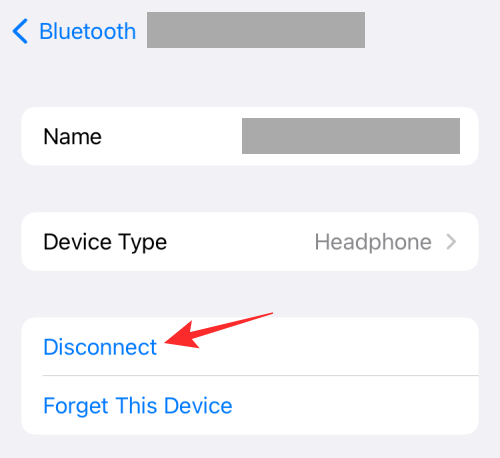
Пов’язане: Як миттєво отримати доступ до паролів iCloud Keychain на Mac і iPhone
Спосіб №4: Вимкніть пропозиції Apple Music/Spotify
Багато користувачів стикалися з ситуаціями, коли музичний віджет на екрані блокування з’являвся з рекомендаціями щодо пісень або подкастів для прослуховування з програми Apple Music. Ці рекомендації з’являються у довільному порядку незалежно від того, який трек ви грали нещодавно або коли ви його грали.
Однак це не вказує на помилку і, очевидно, є функцією Siri, яка за замовчуванням увімкнена в iOS. Коли ввімкнено, Siri надсилає пропозиції на екрані блокування, головному екрані та всередині програм, коли ви слухаєте щось. На щастя, цю функцію можна вимкнути прямо в налаштуваннях iPhone.
Щоб вимкнути музичні пропозиції від Apple, відкрийте програму «Налаштування» на iOS і перейдіть до Siri & Search .
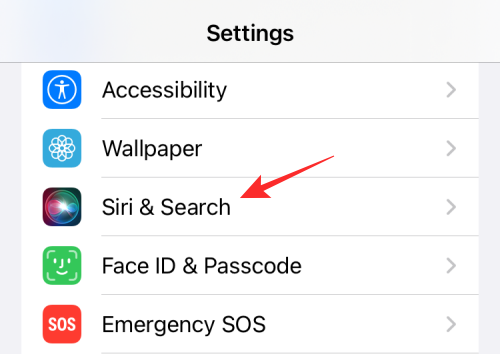
У Siri & Search вимкніть перемикач «Показувати під час прослуховування » в розділі «Пропозиції від Apple».
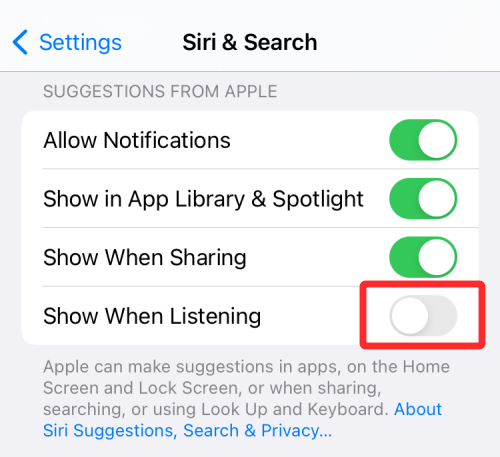
На додаток до цього, ви можете вимкнути пропозиції з програми, у якій ви часто слухаєте музику. На екрані Siri & Search виберіть програму (Apple Music, Spotify або іншу), яку ви використовуєте для відтворення музики.
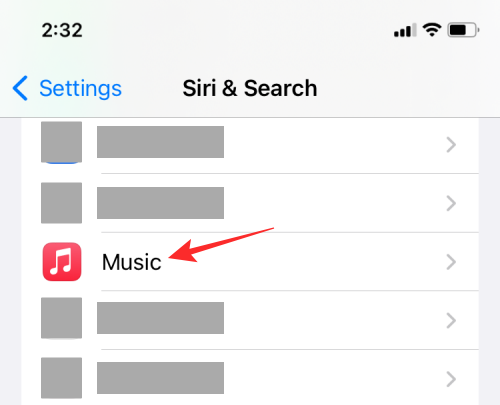
На наступному екрані вимкніть перемикач « Сповіщення про пропозиції » в розділі «Пропозиції».
Ви можете повторити наведений вище крок для інших програм, у яких ви відтворюєте медіа.
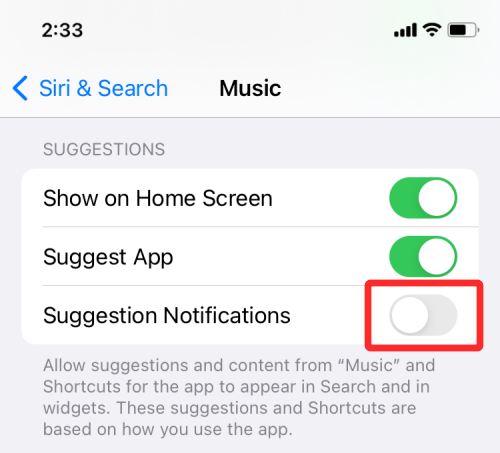
За темою: 30 порад щодо iOS 15, які потрібно знати
Спосіб №5: перезавантажте iPhone
Якщо наведені вище виправлення не видалили музичний віджет із екрана блокування iPhone, то найкраще уникнути цієї помилки — перезавантажити iPhone. Коли ви вимикаєте пристрій і перезавантажуєте його знову, iOS очищає весь системний кеш і кеш програм і перезавантажує кожен процес з нуля.
Щоб перезавантажити iPhone, натисніть і утримуйте кнопку зменшення гучності поруч із боковою кнопкою , доки не побачите опцію вимкнення. Коли з’явиться екран вимкнення, перемістіть повзунок зліва направо, щоб вимкнути iPhone.
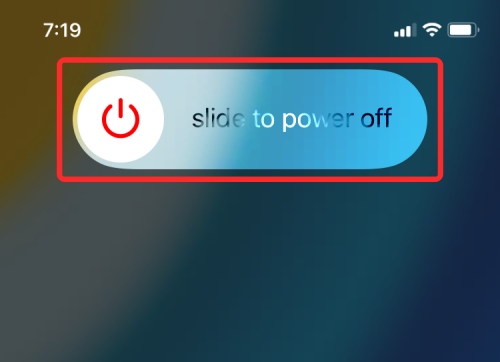
Зачекайте, доки ваш iPhone повністю вимкнеться, і через кілька секунд натисніть і утримуйте бічну клавішу, щоб знову завантажити телефон.
Спосіб №6: оновіть iOS до останньої версії
Apple випускає нову версію iOS кожні кілька тижнів, і незалежно від того, наскільки старанно вони намагаються підтримувати її відшліфованою, деякі помилки можуть залишитися непоміченими. Іноді купа помилок може викликати проблему на вашому iPhone. Якщо музичний віджет, який випадково з’являється на вашому екрані блокування, є чимось, з чим ви зіткнулися нещодавно, то є ймовірність, що це має бути помилка, спричинена нещодавнім оновленням iOS.
Якщо ви не можете знайти спосіб видалити музичний віджет із екрана блокування, ви можете перевірити, чи є нове оновлення iOS, яке можна встановити, яке вирішить вашу проблему. Хоча ви отримуватимете сповіщення про нове оновлення, коли воно стане доступним для вашого iPhone, ви можете шукати його вручну, перейшовши в Налаштування > Загальні > Оновлення ПЗ .
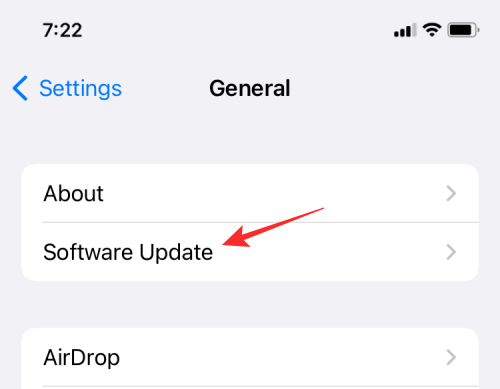
Спосіб №7: видаліть віджет програми з перегляду «Сьогодні».
Якщо у вас є віджет музичної програми, доданий на екран перегляду «Сьогодні» в iOS, це також може призвести до того, що музичний віджет буде постійно залишатися на екрані блокування iPhone. Якщо ви не знаєте, сьогоднішній перегляд – це екран, який з’являється, коли ви проводите праворуч на головному екрані iOS.
Today View містить ваші улюблені програми та іншу інформацію, з якою ви можете часто взаємодіяти, наприклад поточну погоду, заголовки, події, рівень заряду акумулятора всіх ваших пристроїв тощо. Окрім цих елементів, ви також можете додати віджети головного екрана програми до перегляду «Сьогодні», щоб мати миттєвий доступ до вмісту програми.
Якщо музичний віджет для програми застряг на екрані блокування, а віджет головного екрана цієї програми також присутній у режимі перегляду «Сьогодні», то ваш старий спосіб видалити його з екрана блокування — це видалити його з перегляду «Сьогодні». Щоб видалити віджет програми з режиму Today View, запустіть Today View, провівши праворуч на головному екрані.
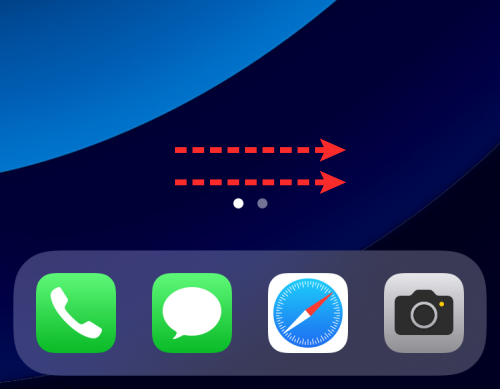
У вікні «Сьогодні» натисніть і утримуйте порожнє місце. Коли віджети тут почнуть тремтіти, торкніться піктограми «-» у верхньому лівому куті віджета музичної програми.
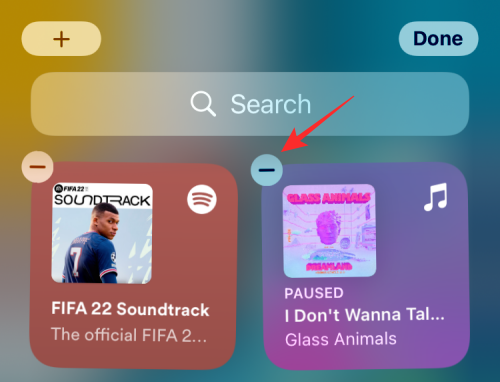
У підказці, що з’явиться, виберіть Видалити . Це має видалити віджет із перегляду «Сьогодні».
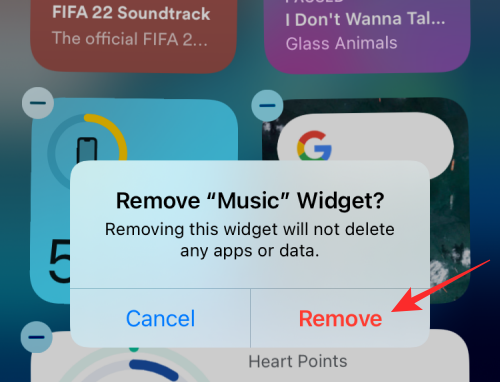
Пов’язане: Як перевірити історію приватного перегляду на iPhone
Спосіб №8: Вимкніть сповіщення від музичної програми
Якщо ви продовжуєте бачити музичний віджет на заблокованому екрані, ви можете вимкнути всі сповіщення від музичної програми. Це не є гарантованим виправленням, і це також може поставити під загрозу функціональність програми, оскільки ви більше не бачитимете жодних сповіщень із програми, з якої ви відтворюєте пісні.
Щоб вимкнути сповіщення для Apple Music або будь-якої програми на iOS, відкрийте програму «Налаштування» та виберіть «Сповіщення» .
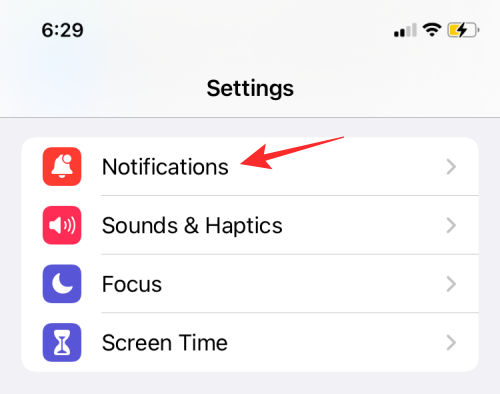
У сповіщеннях прокрутіть униз і виберіть програму, сповіщення якої потрібно вимкнути.
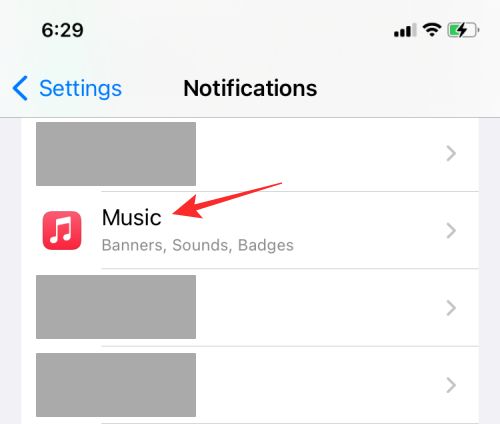
На наступному екрані вимкніть перемикач «Дозволити сповіщення» вгорі, доки він не стане сірим.
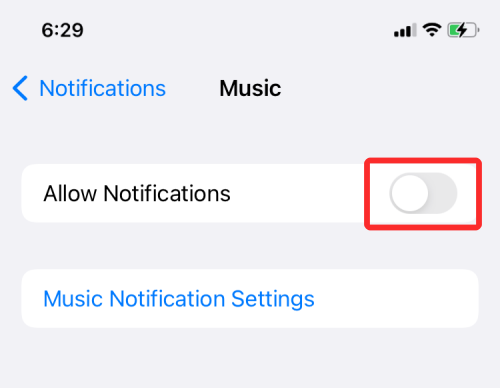
Спосіб №9: Вимкніть перегляд «Сьогодні» та пошук на екрані блокування
Коли музичний віджет з’явиться на екрані блокування навіть після всього цього, ви можете спробувати повністю вимкнути перегляд «Сьогодні» на екрані блокування, щоб на ньому не відбувалося відтворення музики. Для цього відкрийте програму Налаштування та виберіть Face ID & Passcode .
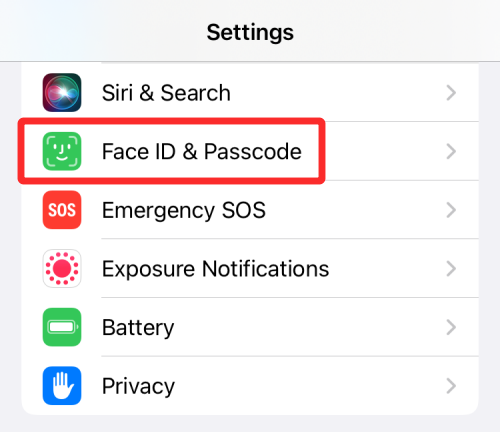
На наступному екрані вимкніть перемикач «Сьогодні» та «Пошук» під екраном «Дозволити доступ, коли заблоковано».
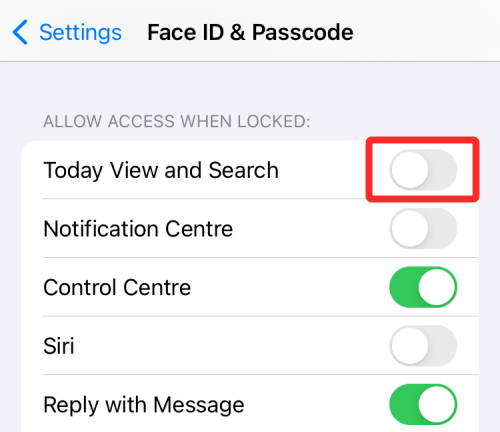
Ви можете перевірити, чи музичний віджет все ще з’являється на екрані блокування iPhone.
Пов’язане: Як поділитися статусом фокусу з усіма
Спосіб №10: видаліть і повторно встановіть свою музичну програму
Якщо жоден із методів не допоміг видалити музику з екрана блокування, це, мабуть, проблема в програмі. Один із способів вирішення таких проблем — видалити музичну програму, з якої ви відтворюєте, що призведе до видалення її даних програми. Потім ви можете знову встановити програму, щоб продовжити її використання.
Щоб видалити Apple Music або будь-яку іншу програму на iOS, знайдіть її на головному екрані або в бібліотеці Apple, натисніть і утримуйте піктограму програми, а потім виберіть «Видалити програму» в додатковому меню.
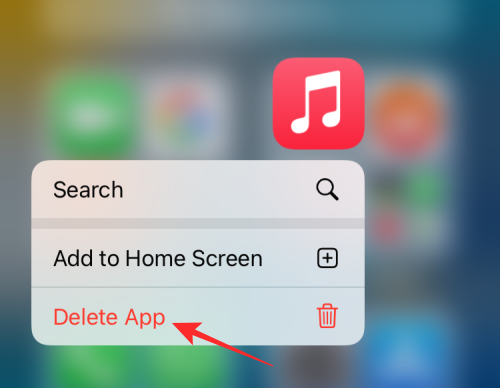
У підказці, що з’явиться, натисніть «Видалити» .
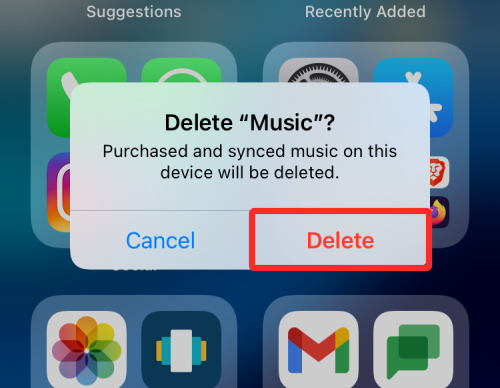
Після видалення програми відкрийте App Store і повторно встановіть щойно видалену програму. Ви можете перевірити, чи музичний віджет залишається на екрані блокування.
Це все, що вам потрібно знати про видалення музики з екрану блокування на iPhone.
ПОВ'ЯЗАНІ
Дізнайтеся, як вимкнути чат у Zoom або обмежити його використання. Ось корисні кроки для зручного використання Zoom.
Дізнайтеся, як видалити непотрібні сповіщення Facebook та налаштувати систему сповіщень, щоб отримувати лише важливі повідомлення.
Досліджуємо причини нерегулярної доставки повідомлень на Facebook та пропонуємо рішення, щоб уникнути цієї проблеми.
Дізнайтеся, як скасувати та видалити повідомлення у Facebook Messenger на різних пристроях. Включає корисні поради для безпеки та конфіденційності.
На жаль, пісочниця Minecraft від Mojang відома проблемами з пошкодженими світами. Прочитайте наш посібник, щоб дізнатися, як відновити ваш світ та уникнути втрати прогресу.
Щоб знайти приховані чати Microsoft Teams, дотримуйтесь простих порад, щоб повернути їх у видимість і вести ефективну комунікацію.
Вам важко підключити свою консоль PS5 до певної мережі Wi-Fi або Ethernet? Ваша PS5 підключена до мережі, але не має доступу до Інтернету.
Вчасно надсилайте нагадування команді, плануючи свої повідомлення Slack, дотримуючись цих простих кроків на Android і deskrop. Тут ви знайдете корисні поради та кроки щодо планування повідомлень на Slack.
Telegram вважається одним із найкращих безкоштовних додатків для обміну повідомленнями з кількох причин, зокрема надсилаючи високоякісні фотографії та відео без стиснення.
Дізнайтеся, як вирішити проблему, коли Google Meet не показує вашу презентацію. Огляд причин та способів усунення несправностей.








